Instagram tilhører porteføljen af sociale netværk kontrolleret af giganten ved navn Facebook. Det er et af de mest populære sociale netværk i verden og bruges hovedsageligt til at publicere billeder og videoer. Antallet af brugere af dette sociale netværk overstiger en milliard, hvilket er et meget respektabelt antal. Lad os tage et kig på 5+5 Instagram-tricks sammen i denne artikel. Du kan se de første fem tricks på vores søstermagasin Apple's Flight Around the World ved at bruge linket nedenfor. De næste 5 tricks kan findes i selve denne artikel.
Det kunne være interesserer dig

Se profilbillede i fuld opløsning
Hvis du ser på en brugerkonto på Instagram, hvad enten det er på en mobilenhed eller i en browser på en computer, kan du kun se profilbilledet af den pågældende konto i en lille cirkel. Men i visse tilfælde kan et værktøj, der viser dig et profilbillede i fuld opløsning og i en større størrelse, være nyttigt. Men det kan du selvfølgelig ikke gøre direkte i Instagram-appen – du skal bruge en tredjeparts webapp kaldet instadp, som du kan få adgang til ved at trykke på dette link. Derefter skal du blot klikke på menuen øverst søgefelt, hvor ind kontonavn, hvis profilbillede du vil se. Klik derefter på profilnavnet og åbn fanen på siden Fuld størrelse. Her kan du allerede se profilbilledet af kontoen i fuld opløsning.
Meddelelser fra brugerkonti
Stort set alle Instagram-brugere følger profiler for det indhold, de tilføjer. Samtidig har stort set alle brugere et par profiler, som de bedst kan lide at følge. I dette tilfælde kan aktivering af notifikationer fra brugerkonti være praktisk. Hvis du aktiverer disse meddelelser, afhængigt af indstillingerne, kan du modtage meddelelser, når den pågældende profil tilføjer et opslag, historie osv. Hvis du vil konfigurere disse meddelelser, skal du først gå til specifik profil. Tryk derefter på knappen jeg kigger under dit profilbillede og vælg en mulighed i menuen, der vises Varsel. Hjælp er nok her skifter vælg i hvilke tilfælde du vil aktivere notifikationer fra profilen - muligheder er tilgængelige Indlæg, historier, IGTV a direkte udsendelse, hvor der er flere muligheder.
Post arkivering
Hvis du har haft din Instagram-konto i lang tid, er du måske holdt op med at like nogle af de første billeder. Hvis du ønskede at slippe af med indlæggene på din konto for noget tid siden, var den eneste mulighed i dette tilfælde sletning. Men folk ønsker ikke at miste deres slettede billeder helt. Derfor er såkaldt fotoarkivering tilgængelig, takket være hvilke indlæg kun kan skjules. Dette vil fjerne indlæggene fra din profil, men du vil til enhver tid kunne se eller gendanne dem. Hvis du vil arkivere et indlæg, skal du gemme det på din profil unklik. Tryk derefter på øverst til højre ikon med tre prikker og vælg fra den menu, der vises Arkiv. Arkiverede indlæg kan derefter ses ved at trykke på øverste højre hjørne af din profil tre vandrette linjer ikon, og tryk derefter på i menuen Arkiv. Tryk derefter på Arkiver øverst og vælg Bidrag.
Slå kommentarer fra
Vidste du, at du kan deaktivere kommentarer til individuelle opslag på Instagram? Desværre kan denne mulighed ikke genaktiveres for indlæg, der allerede er tilføjet, men kun for dem, du vil tilføje. Hvis du vil slå kommentarer fra på det opslag, du tilføjer, skal du først indsætte indlægget i applikationen, og derefter "klikke dig igennem" til den sidste skærm, hvor du tilføjer en billedtekst, personer, sted og mere til indlægget. Når du er her, skal du bare køre ned Hele vejen ned og tryk på den lille mulighed Avancerede indstillinger. Simpelt nok her aktivere fungere Slå kommentarer fra. Derudover kan du også indstille den her erhvervsfremme, deling af opslag på Facebook og mere. Når du har deaktiveret kommentarer, skal du bare gå tilbage med pile øverst til venstre og fuldfør processen med at tilføje et billede.
Slet søgehistorik
Hvis du vil se på en profil på Instagram, skal du først søge efter den på den klassiske måde. Alle profiler, du har åbnet fra en søgning, gemmes i søgehistorikken. Men vi leder ikke altid efter noget, som vi gerne vil prale af. Hvis du vil slette elementer i søgehistorikken én efter én, skal du blot klikke på søgningen og derefter højre for en bestemt vare, tryk på kryds. Hvis du vil slet søgehistorik fuldstændigt, så i søgningen, klik på i øverste højre del Vis alt. Udover at du nu vil se den komplette søgehistorik, er der en knap øverst til højre Slet alt. Efter at have klikket på det, og derefter bekræfte handlingen i dialogboksen, der vises ved at klikke på slet alt så det sker fuldstændig sletning af søgehistorikken.
 Flyver verden rundt med Apple
Flyver verden rundt med Apple 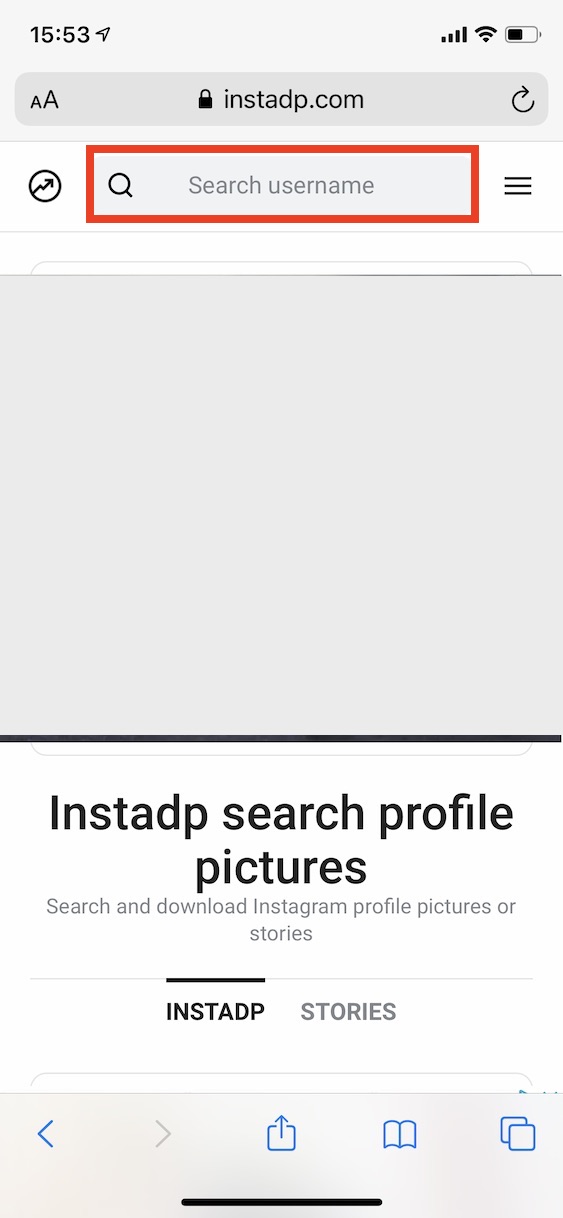
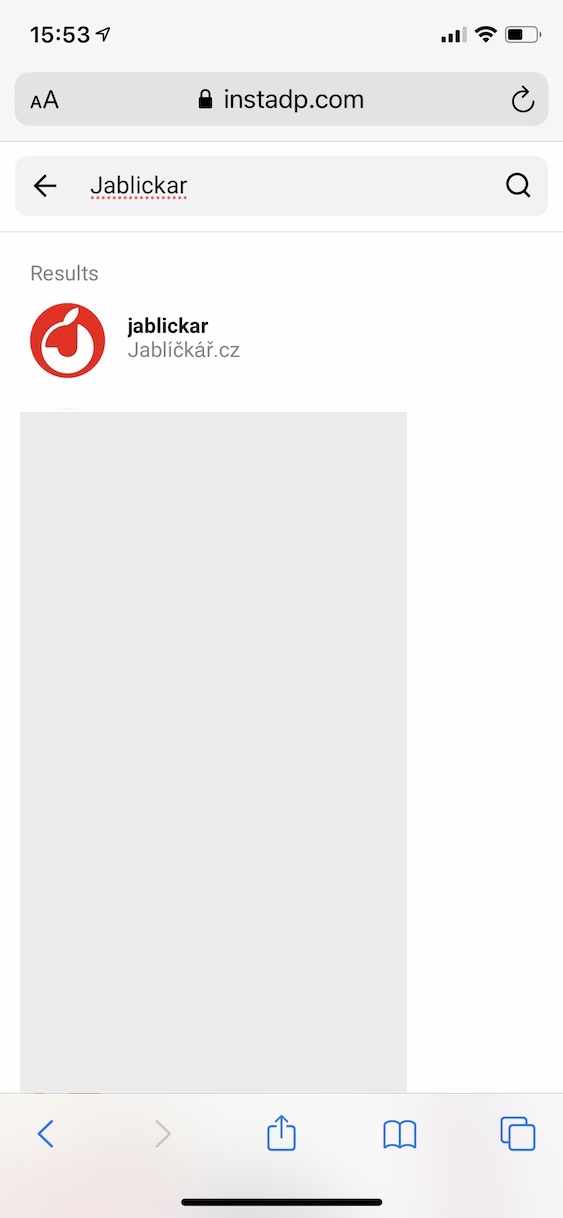
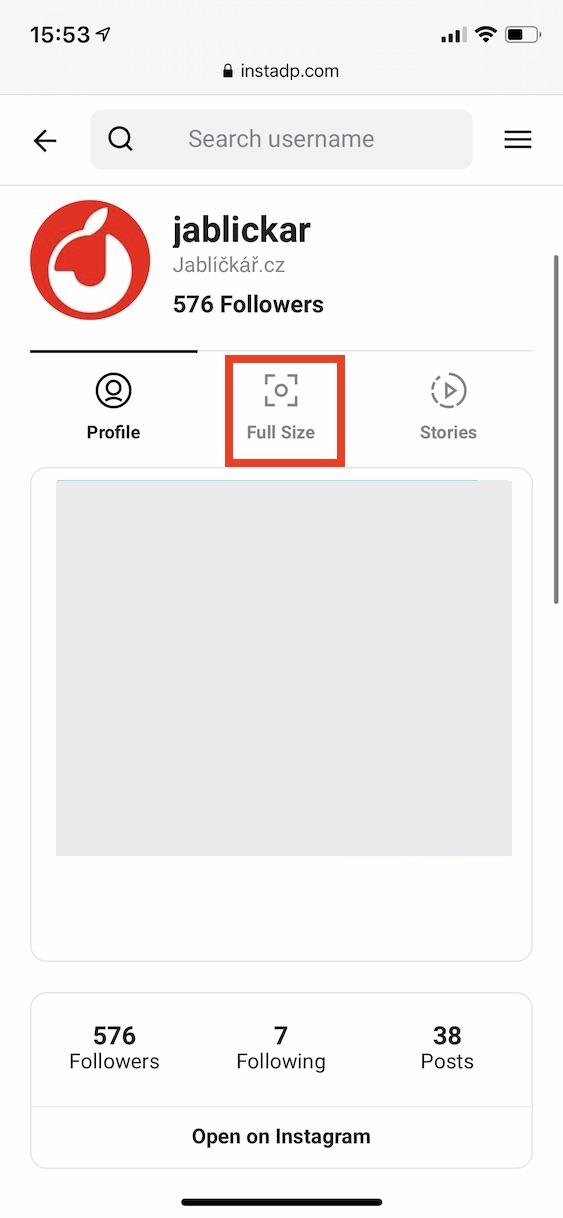

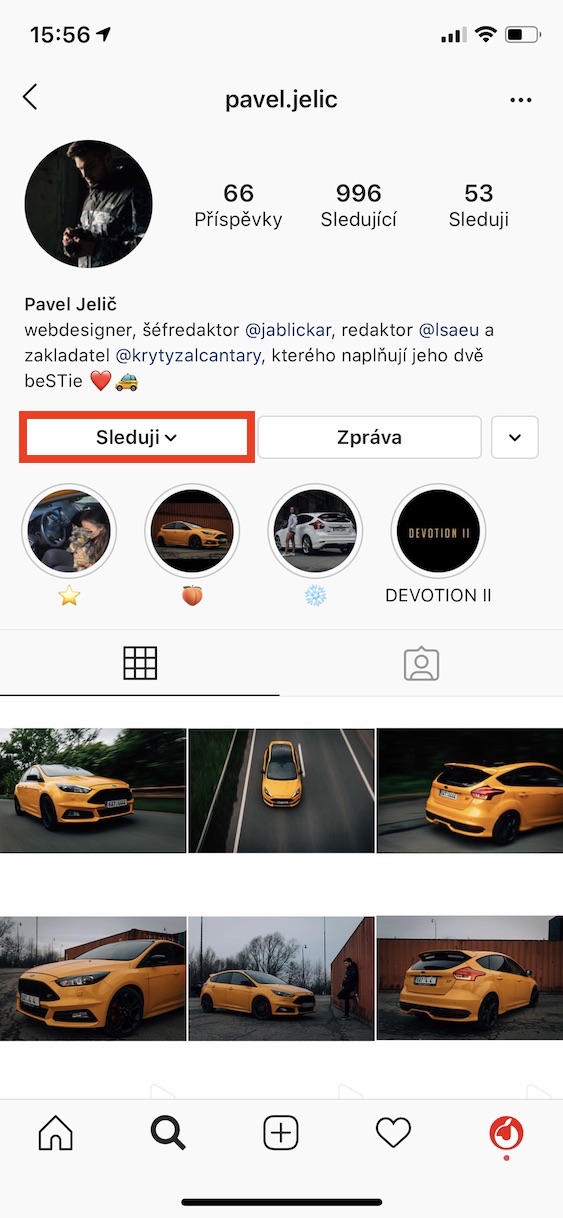
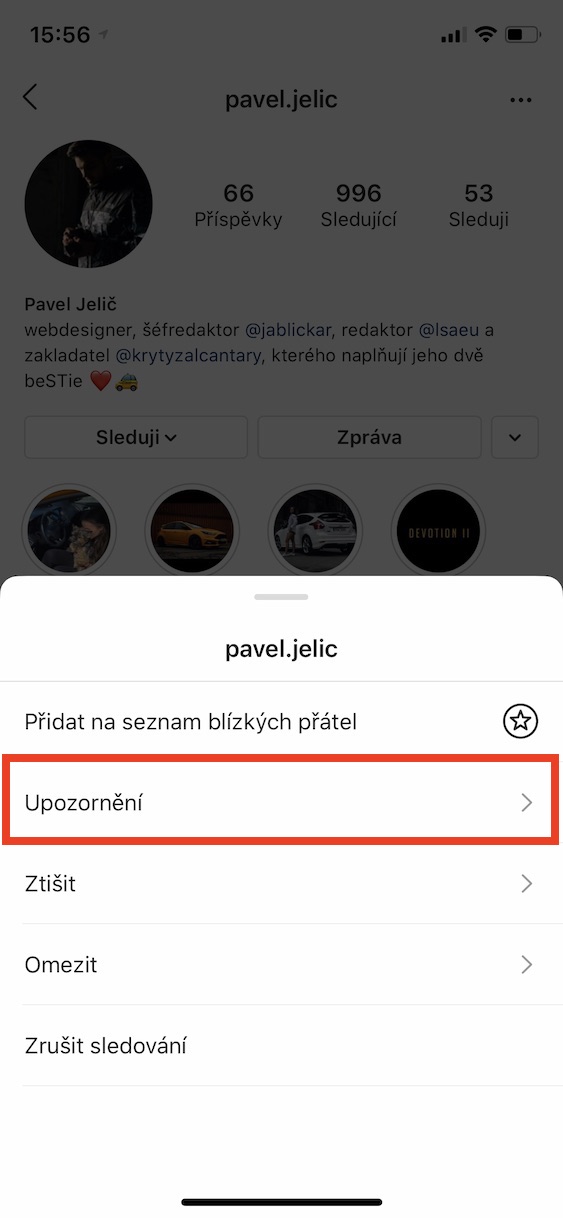
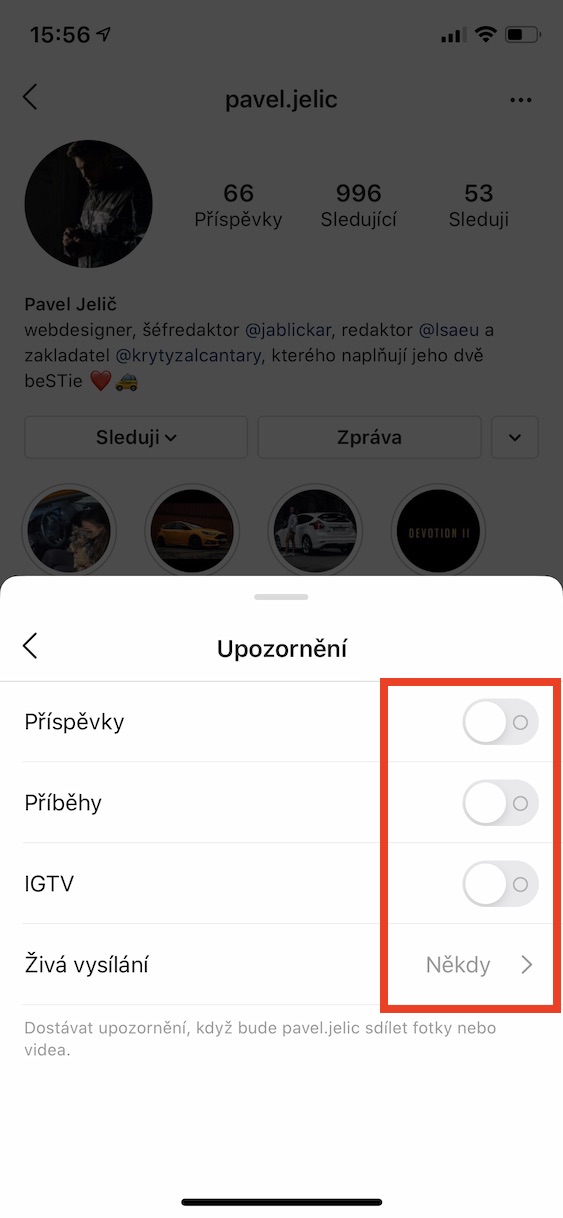
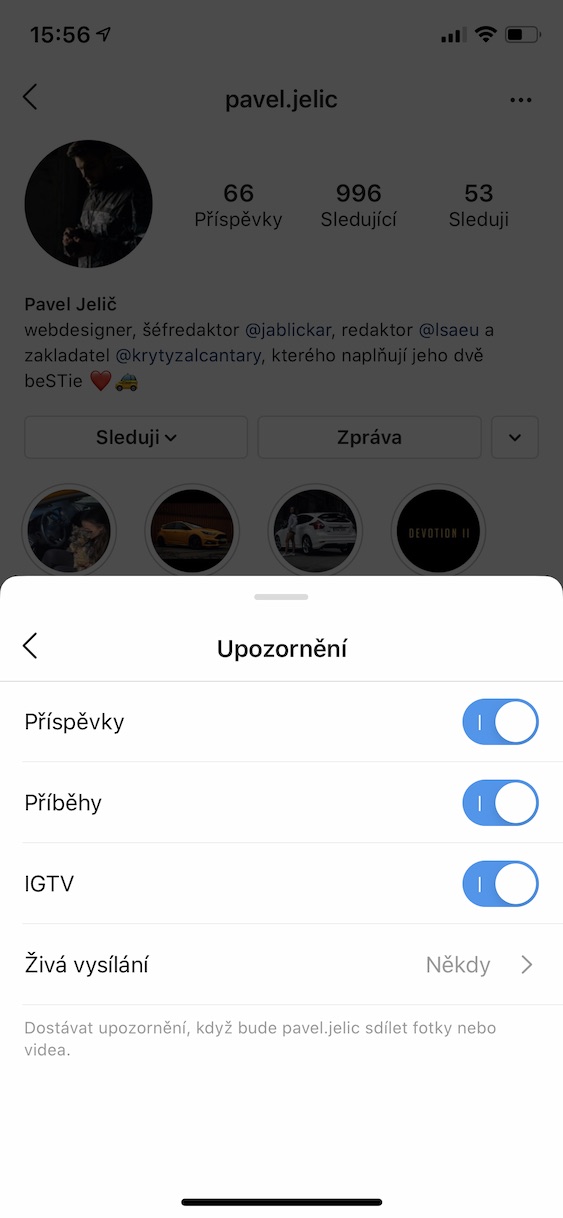
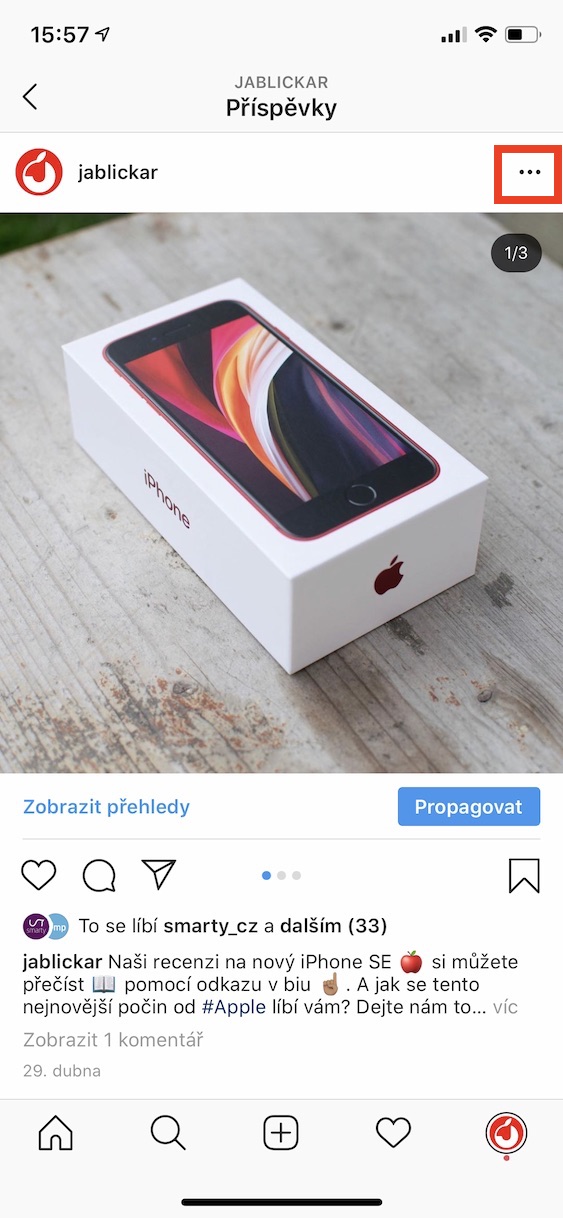
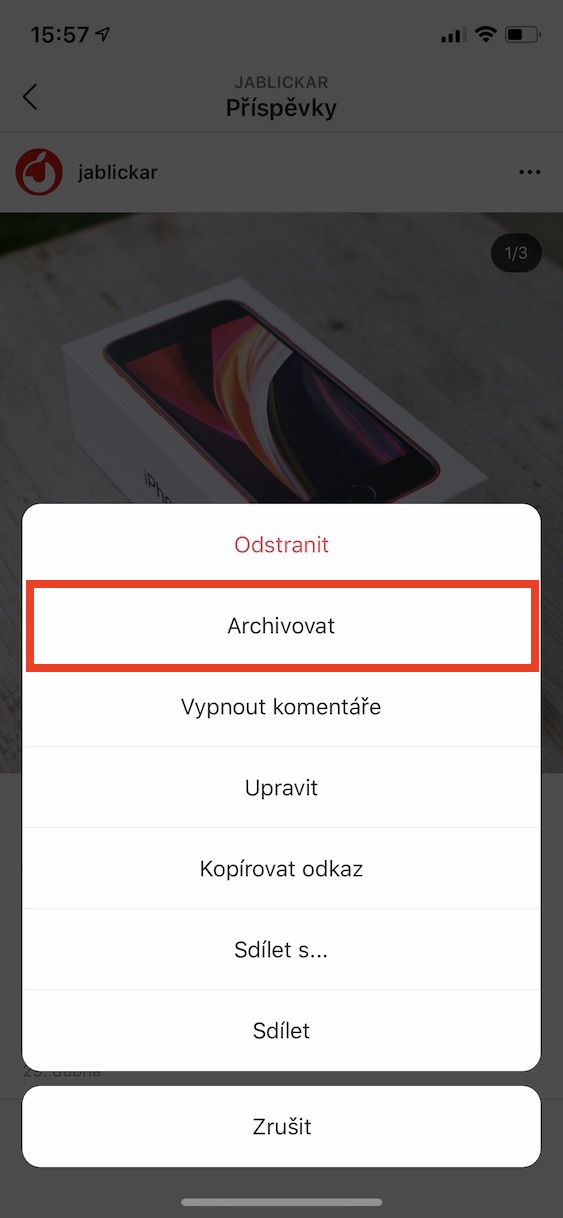

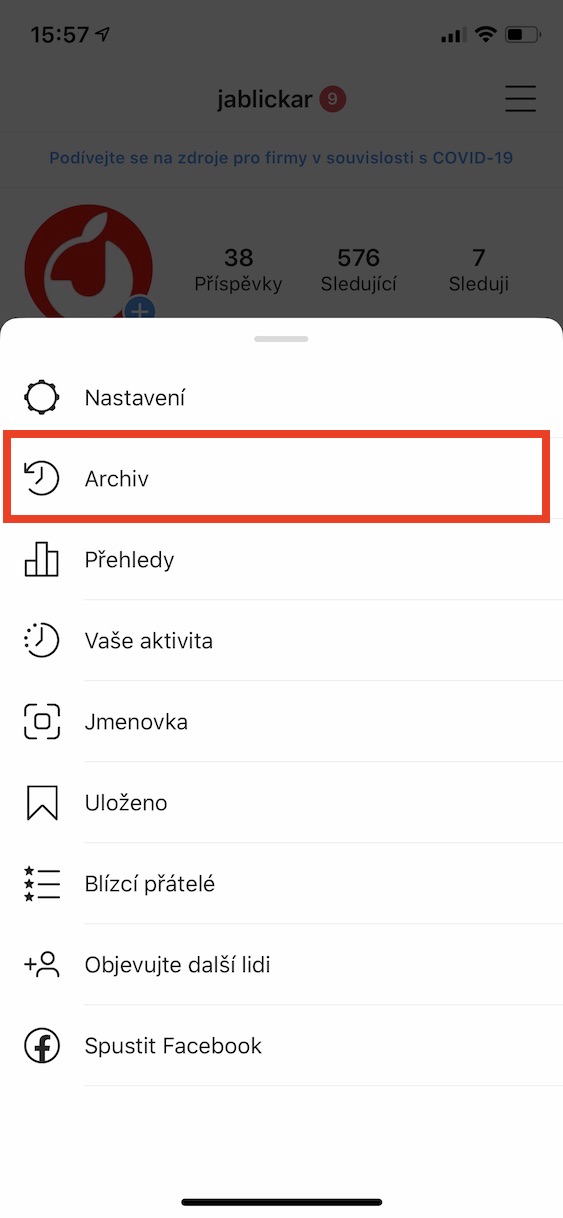
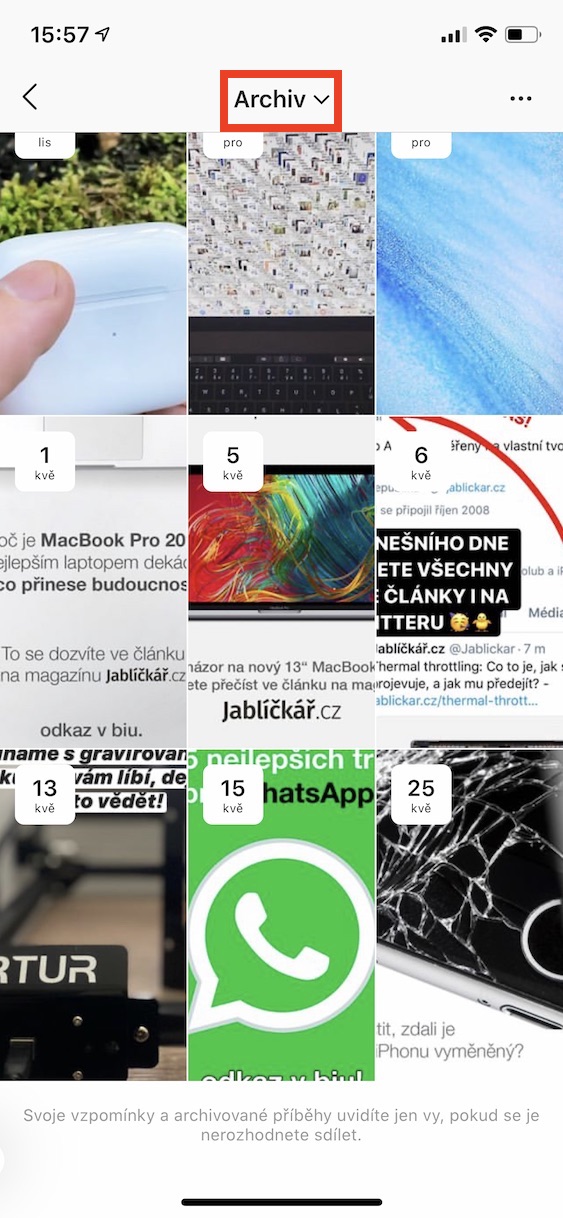
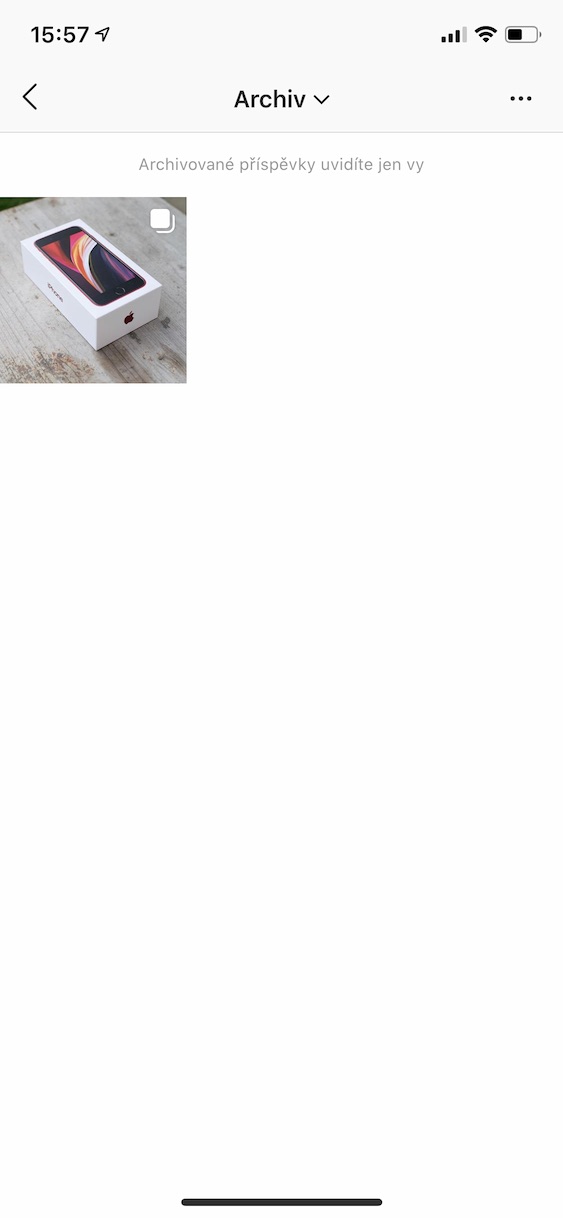
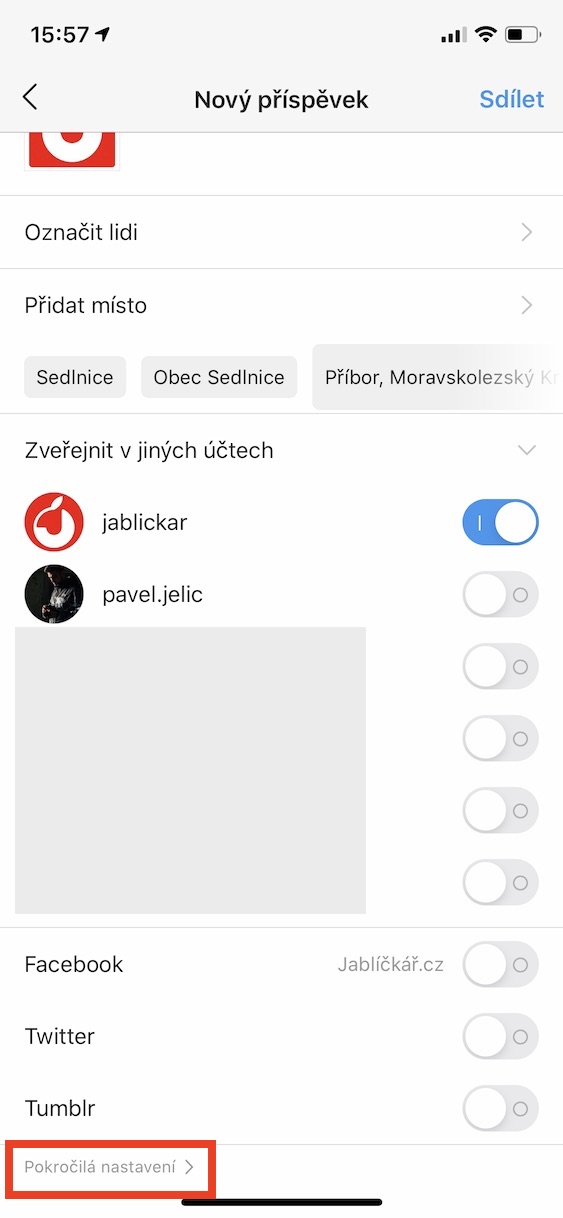
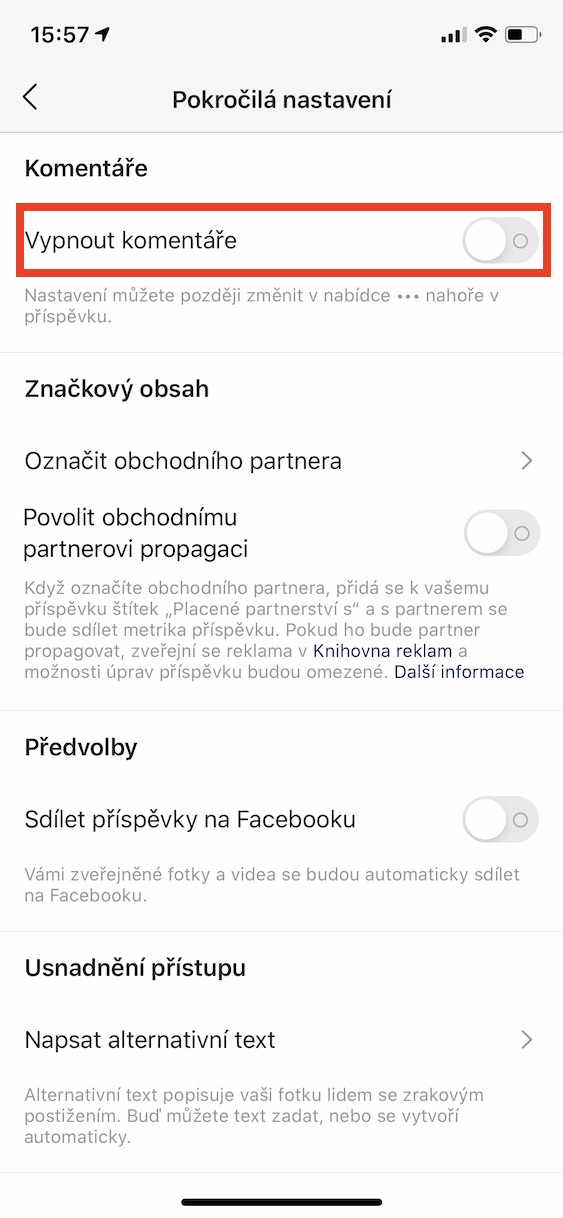

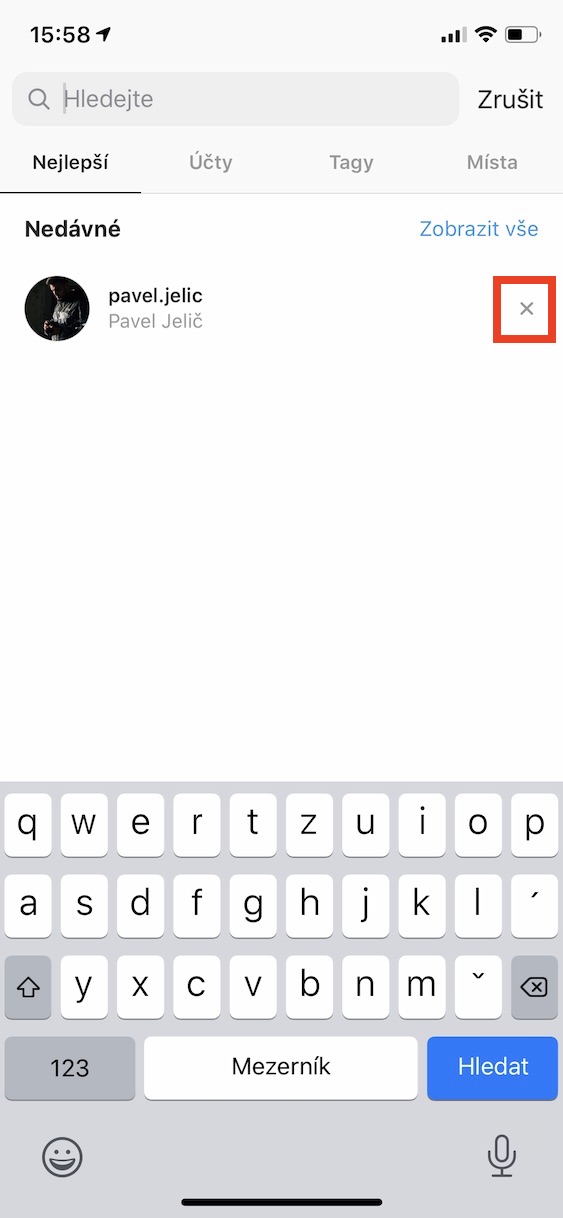
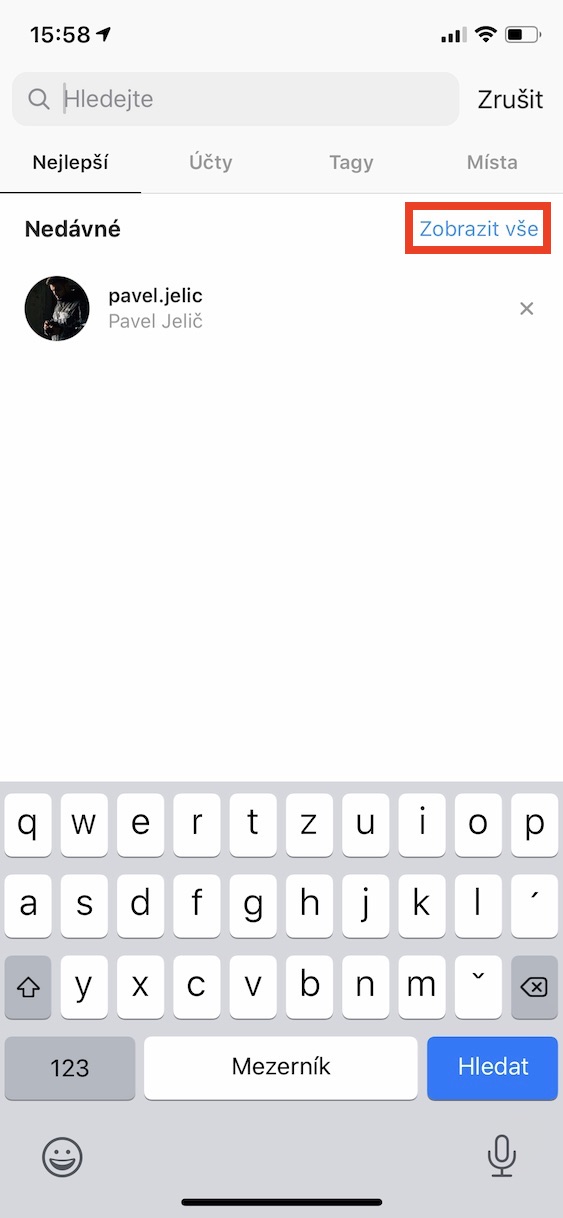
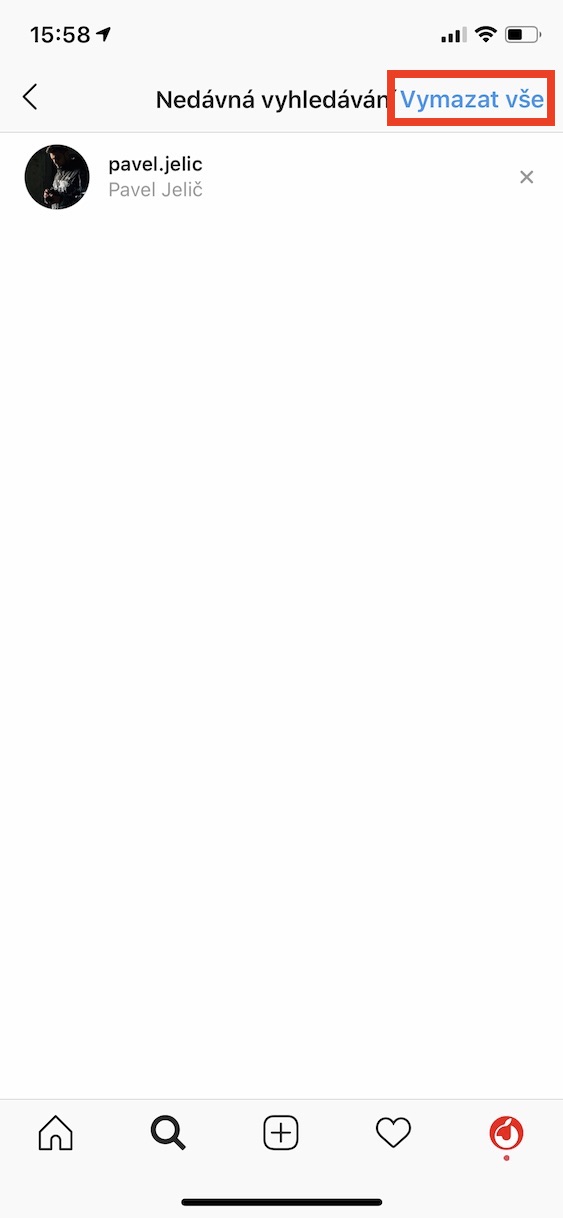

Hej, jeg har en iPhone 11 Pro, iOS version 13.5, Instagram version 143. Og problemet er, at notifikationer ikke virker for mig, for beskeder, likes, kommentarer, live udsendelser, simpelthen ingenting. Det eneste, jeg kan se, er et videoopkald fra nogen. Notifikationer i systemindstillinger er slået til, da jeg har brug for det for at fungere. det samme i app-indstillingerne, alt tænder som jeg vil, ingen suspenderede notifikationer er slået til. Jeg forsøgte flere gange at afinstallere, installere, nulstille telefonen (tænde og slukke via lydstyrke op, ned, tænd/sluk-knap) og alt det flere gange. når jeg efterfølgende logger ind på instách, viser det hvad der er sket siden jeg sidst var der. hvis nogen skriver, vises "1" til højre for beskederne, og antallet af notifikationer vises også på appens skrivebord. Jeg prøvede det med appen smidt i baggrunden, appen lukkede via opsigelse. Jeg har baggrundsopdateringer og Forstyr ikke-tilstand slået til (jeg kiggede på reddit og kunne heller ikke finde noget til at rådgive mig der). den sidste mulighed er at gendanne iPhonen til fabrikken og derefter installere alle applikationerne igen, uden at gendanne fra backup... Er der nogen der har et lignende problem eller ved hvordan man sætter det sammen? Mange tak
Jeg har nøjagtig det samme problem :-( selv afinstallation og log ud hjalp ikke….
Jeg har også det samme problem med iPhone11.. Jeg prøvede at løse det gennem en dame, der arbejder sådan med Instagram, og hun kunne heller ikke hjælpe mig
Jeg havde det samme problem og løste det ved helt at slå alle notifikationer fra og derefter logge ud og afinstallere appen. Så geninstallerede jeg og tændte for notifikationer, og det virkede.